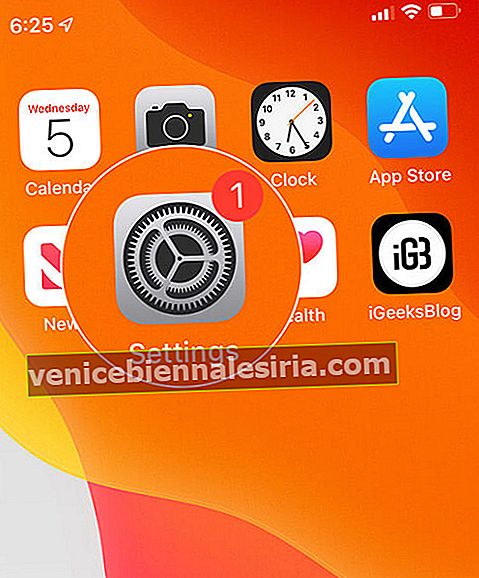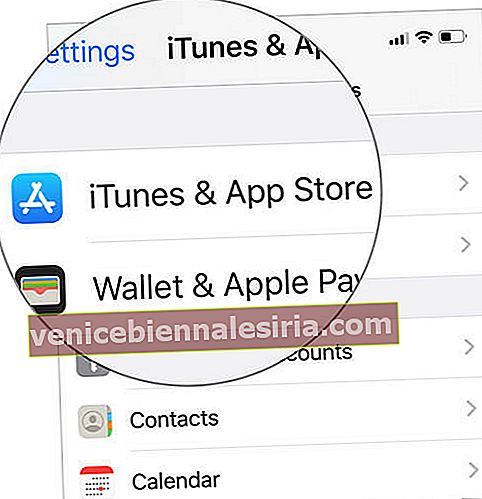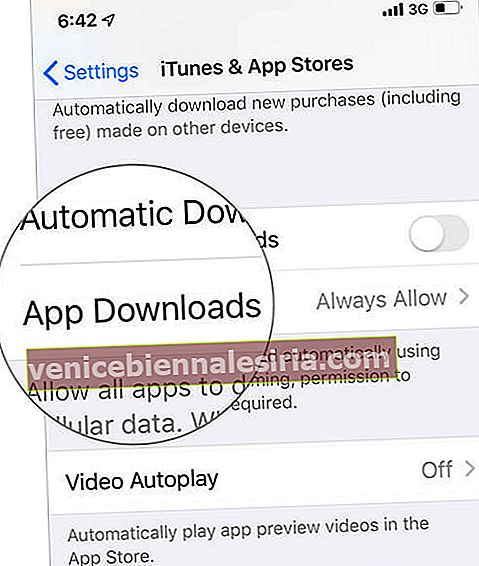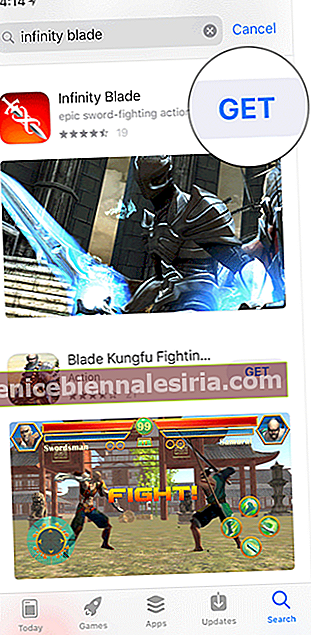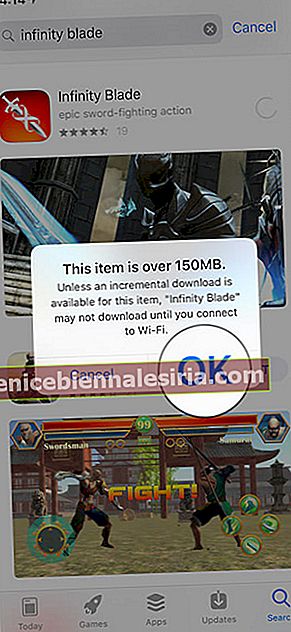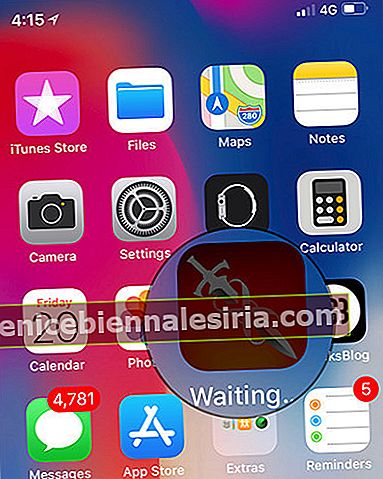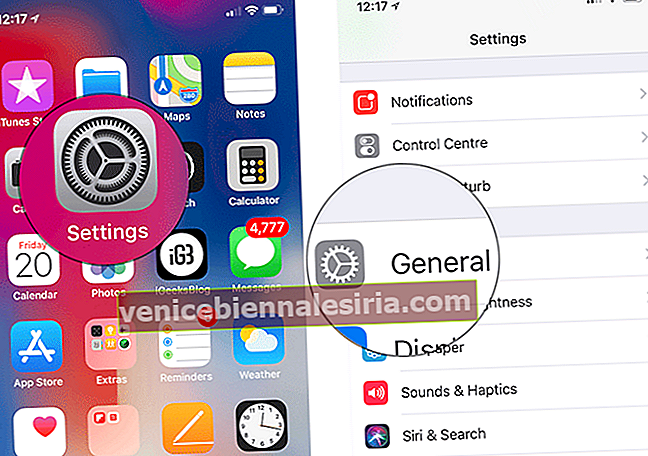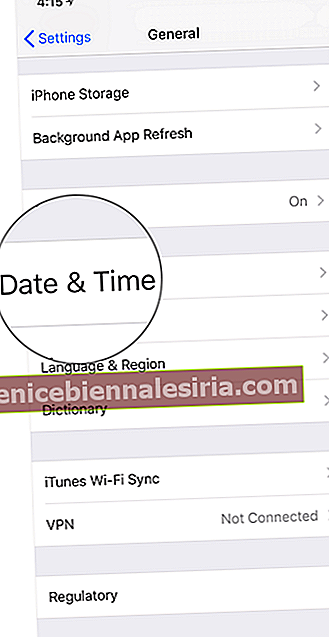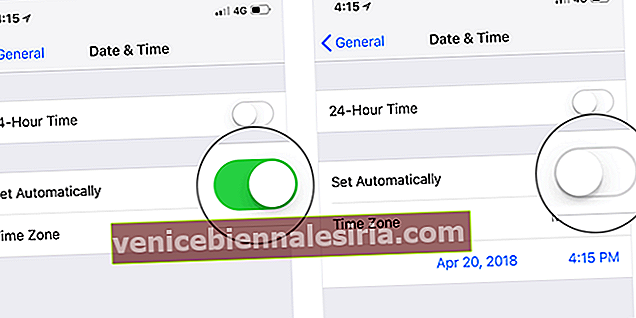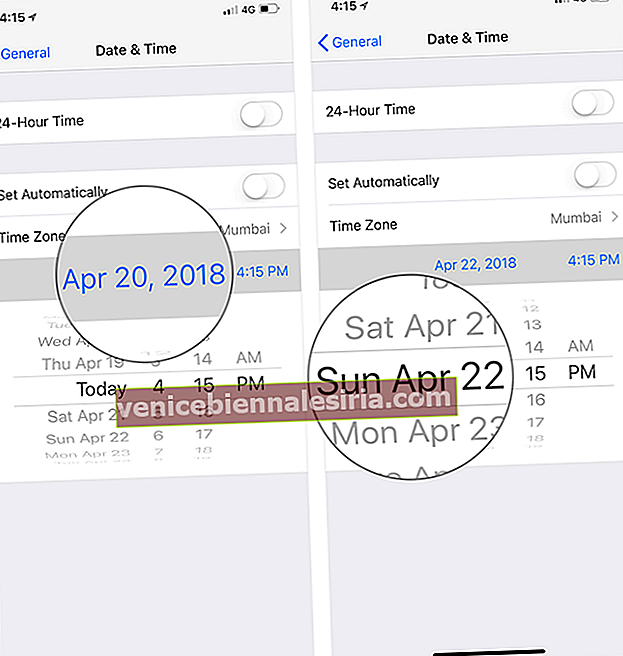Раніше ви не могли завантажувати додатки для iPhone обсягом понад 200 МБ за допомогою стільникових даних. Вам потрібен був Wi-Fi. Однак у iOS 13 Apple зняла це обмеження. Тепер, увімкнувши опцію в налаштуваннях, ви можете завантажувати програми, більші за 200 МБ, за допомогою мобільних даних. Ця функція перенесена і на iOS 14. Отже, без зайвих сумнівів, дозвольте мені показати вам, як його увімкнути. Нарешті, ми також маємо зручний трюк, якщо ви використовуєте iPhone 6 або старішу версію з iOS 12.
- Як завантажувати додатки, більші за 200 МБ над стільниковими даними, в iOS 13 або новішої версії
- Як завантажити програми, більші за 200 МБ, без Wi-Fi в iOS 12
Як завантажувати додатки, більші за 200 МБ над стільниковими даними, в iOS 13 або новішої версії
- Відкрийте програму Налаштування на своєму iPhone.
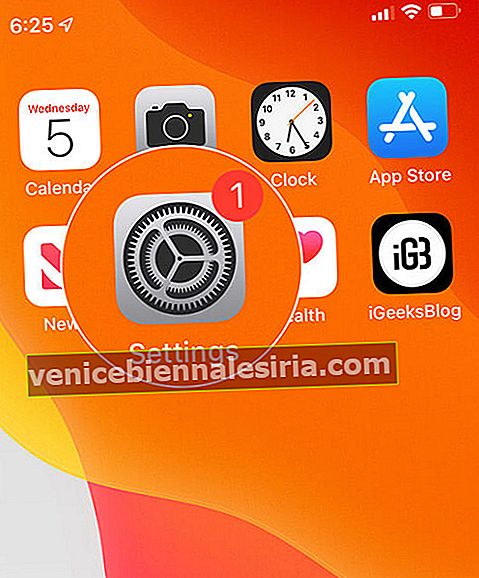
- Прокрутіть вниз і торкніться iTunes та App Store. У iOS 14 його перейменовано на просто App Store.
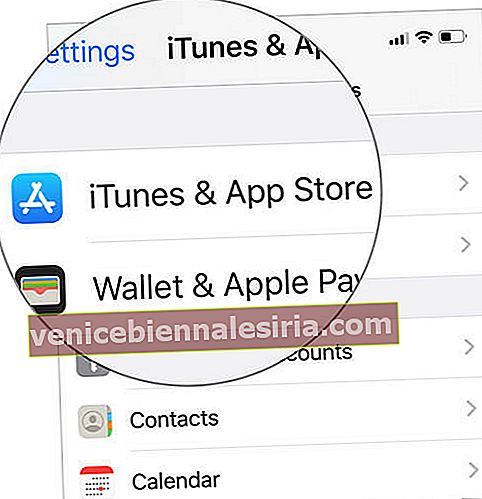
- Тепер натисніть Завантаження програм.
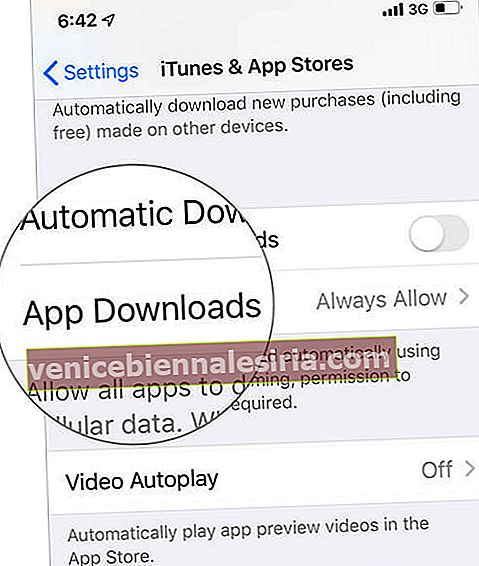
Тут ви можете побачити три варіанти:
-
- Завжди дозволяти: ця опція автоматично завантажує всі програми, використовуючи стільникові дані. Під час роумінгу завжди потрібен дозвіл на завантаження
- Запитати, якщо понад 200 МБ: він повідомить вас і попросить дозволу на завантаження програм, що перевищують 200 МБ
- Запитайте першим: І, він завжди буде запитувати дозвіл на завантаження програм, незалежно від їх розміру
Ви можете вибрати будь-який варіант, який бажаєте, і насолоджуватися завантаженням програм обсягом понад 200 МБ без мережі Wi-Fi.

Якщо на вашому пристрої встановлено iOS 12, ви можете завантажувати програми обсягом до 200 МБ за допомогою мобільних даних на своєму пристрої iOS. Хоча це не остаточно, але є хитрість, щоб обійти це обмеження.
Як завантажити програми, більші за 200 МБ, без Wi-Fi в iOS 12
- Спочатку відкрийте App Store і перейдіть до програми, яку ви хочете завантажити. Потім натисніть кнопку ОТРИМАТИ . Потім підтвердьте, використовуючи свій Face ID, Touch ID або пароль.
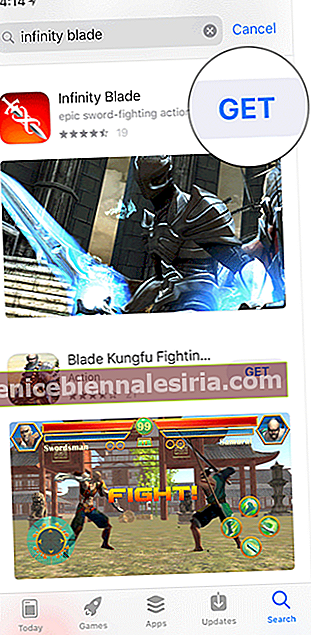
- Тепер ви отримаєте сповіщення про те, що “Під’єднайтеся до мережі Wi-Fi, щоб завантажити [ім’я програми]” Не хвилюйтеся, натисніть OK. Тепер перейдіть на головний екран.
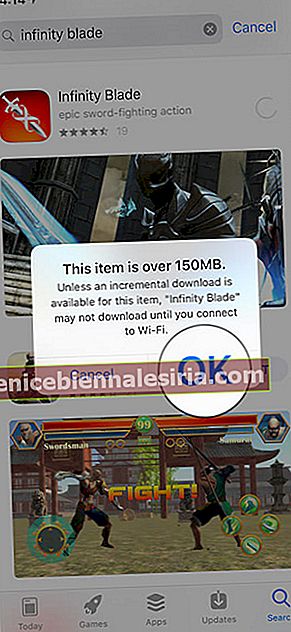
- Значок програми з'явиться на головному екрані , поки не підключатися до Wi-Fi.
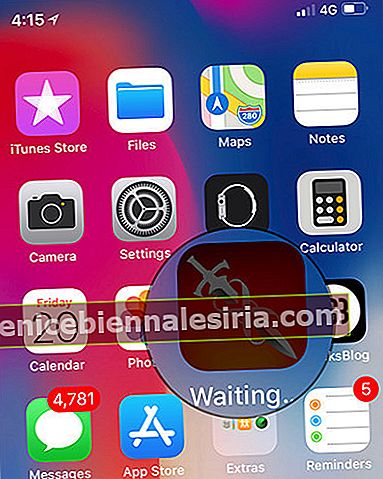
- Далі запустіть програму Налаштування → Натисніть Загальне.
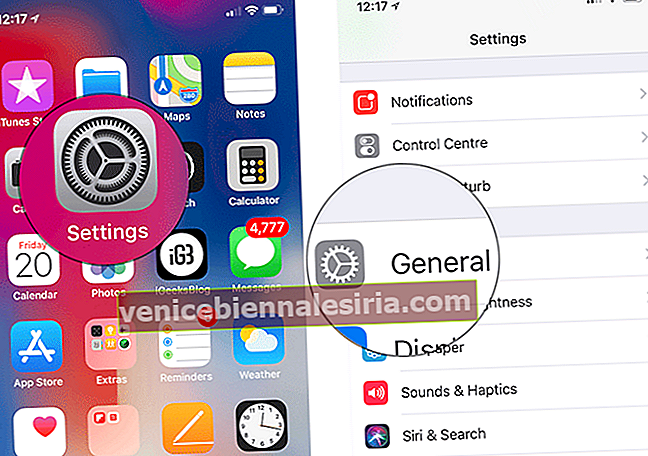
- Виберіть Дату та час.
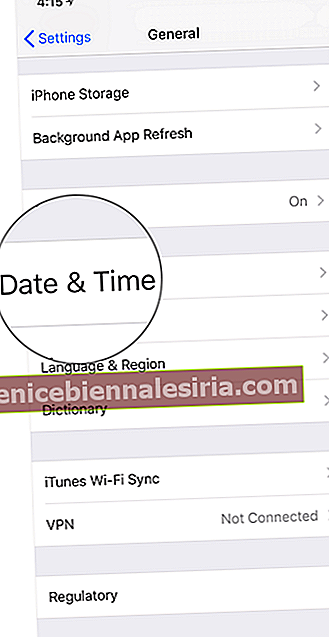
- Далі вимкніть перемикач поруч із пунктом Встановити автоматично.
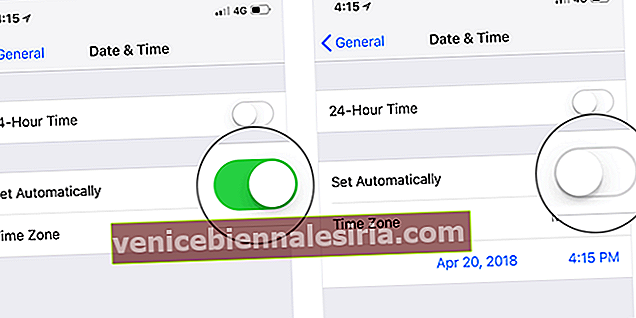
- Тепер натисніть Дату, а потім перемістіть її на 1-2 дні вперед.
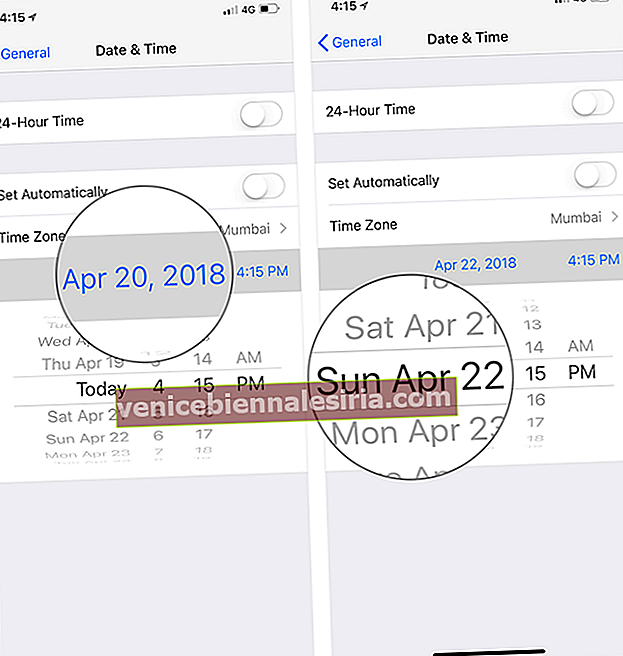
Це зроблено!
Ось як ви можете легко отримувати великі програми, використовуючи мобільні дані. Такі корисні програми, як Uber (280+ МБ), Lyft (245 МБ) та інші, мають розмір понад 200 МБ. Раніше, якби ви були на вулиці (без Wi-Fi) і потребували цих додатків, ви могли б бути в супі. На щастя, тепер ви можете встановлювати такі необхідні (екстрені) програми, навіть якщо у вас немає бездротового з'єднання. Далі ви можете побачити наш список найкращих програм безпеки для iPhone та iPad.
Можливо, ви захочете також переглянути ці повідомлення:
- Як використовувати контролер PS4 або Xbox One з iPhone та iPad
- Як увімкнути темний режим на iPhone та iPad
- Усі нові комбінації клавіш в iPadOS
- Який iPad я маю? Знайдіть модель та покоління iPad
Щиро дякую за читання. Сподіваюся, вам знайшов цей блог корисним. Згадайте в коментарях нижче, якщо ви хочете отримати швидкі виправлення або хакі, пов’язані з Apple.